エクセルのオートフィルで、数字が連番にならないで同じ数字になってしまう時の、対処方法について紹介します。
オートフィルで数字を連番にする
数字の1を入力して、オートフィルしたところです。
ところが数字が連番にならずに「1」だけがコピーされてしまいました。
こんな時は、セルの右下にあるこれをクリックしてみてください。
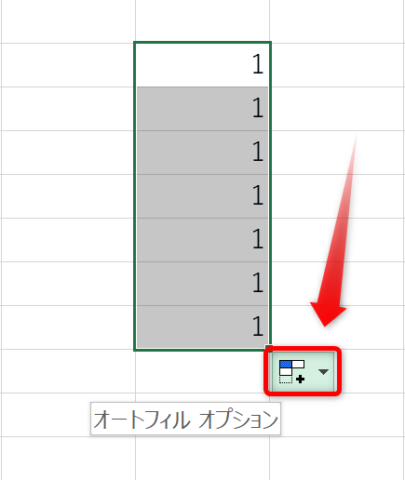
出てきたメニューから「連続データ」をクリックします。
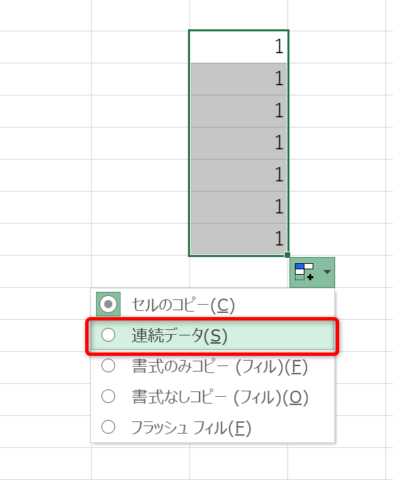
するとこのように連番に書き換えられました。
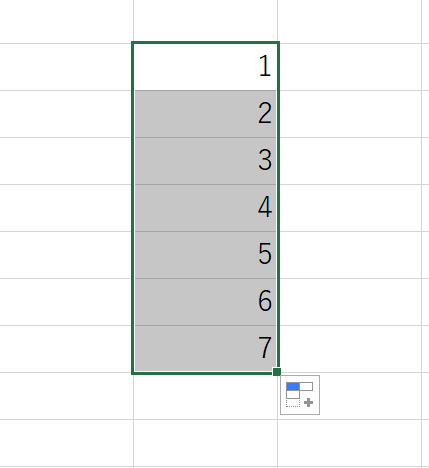
最初から連番にしたいときはキーボードの「Ctrl」キーを押しながらオートフィルすると、このように連番にすることができます。
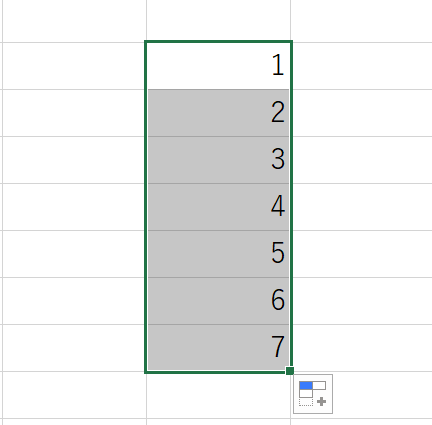
オートフィルオプションを有効にする
オートフィルオプションが表示されないときは、エクセルのオプションから、設定することができます。
「ホーム」をクリックする。
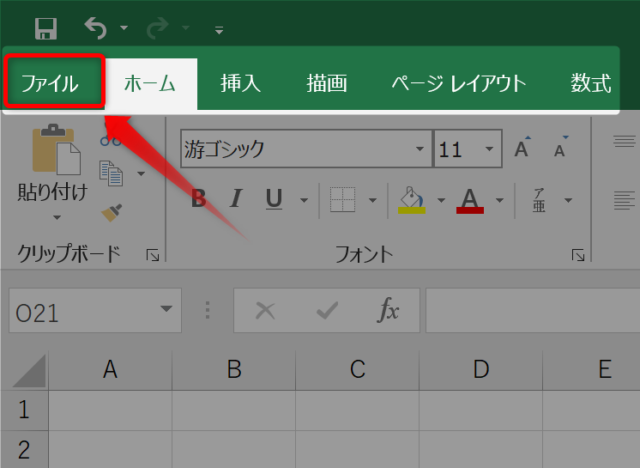
「オプション」をクリック。
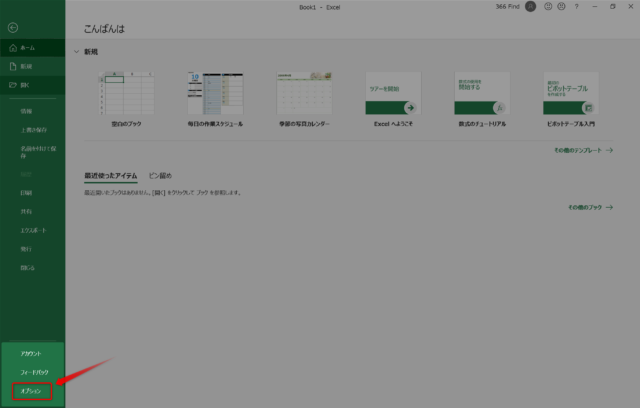
「詳細設定」の「切り取り、コピー、貼り付け」から「コンテンツを貼り付けるときに[貼り付けオプション]ボタンを表示する(s)」をクリックしてチェックを入れてください。
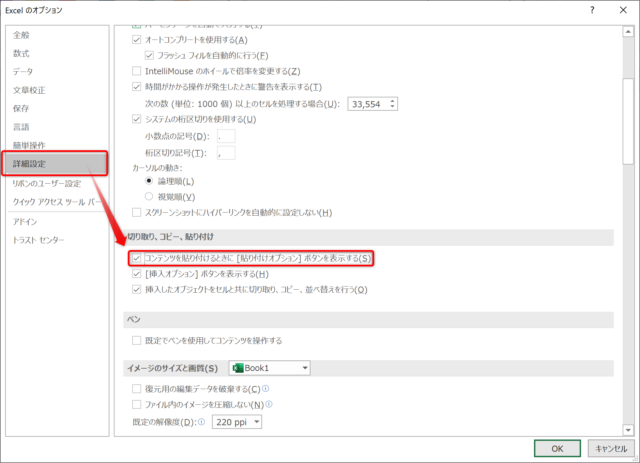
これでオートフィルオプションが使えるようになります。
以上、エクセルのオートフィルで数字が連番にならない、同じ数字になってしまう場合の対処方法について紹介しました。

